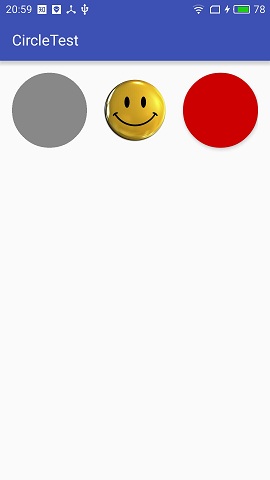占坑
1、自定义的view,在onDraw方法里用canvas绘制一个圆。
2、用ImageButton,然后背景传入一个圆形的图片。
3、用shape编写形状,button里指定shape。
只有方法3能有点击的阴影效果,方法1和2看不出点击效果
一:自定义view
画了圆之外,其实整个控件还是矩形的,必须让背景透明
public class CircleView extends Button {
int mColor = Color.GRAY;
Paint paint;
private void init(){
paint = new Paint();
paint.setColor(mColor);
}
public CircleView(Context context) {
super(context);
init();
}
public CircleView(Context context, AttributeSet attrs) {
super(context, attrs);
init();
}
public CircleView(Context context, AttributeSet attrs, int defStyleAttr) {
super(context, attrs, defStyleAttr);
init();
}
@Override
protected void onDraw(Canvas canvas) {
super.onDraw(canvas);
int width = getWidth();
int height = getHeight();
int radius = Math.min(width,height)/2;
canvas.drawCircle(width/2,height/2,radius,paint);
}
}
二:放入圆形的背景图即可,这里不展开说了
三:编写shape文件
<?xml version="1.0" encoding="utf-8"?>
<shape
xmlns:android= "http://schemas.android.com/apk/res/android"
android:shape= "oval"椭圆
android:useLevel= "false" >
<solid android:color= "#CC0000" />颜色
<size android:width= "20dp"
android:height= "20dp" />
</shape>
整个布局文件:
<?xml version="1.0" encoding="utf-8"?>
<RelativeLayout xmlns:android="http://schemas.android.com/apk/res/android"
xmlns:tools="http://schemas.android.com/tools"
android:layout_width="match_parent"
android:layout_height="match_parent"
android:paddingBottom="@dimen/activity_vertical_margin"
android:paddingLeft="@dimen/activity_horizontal_margin"
android:paddingRight="@dimen/activity_horizontal_margin"
android:paddingTop="@dimen/activity_vertical_margin"
tools:context="com.example.administrator.circletest.MainActivity">
<com.example.administrator.circletest.CircleView
android:background="#00000000"透明
android:layout_width="100dp"
android:layout_height="100dp"
android:id="@+id/view" />
<ImageButton
android:layout_width="100dp"
android:layout_height="100dp"
android:background="@drawable/back"
android:id="@+id/imageButton"
android:layout_alignTop="@+id/view"
android:layout_centerHorizontal="true" />
<Button
android:layout_width="100dp"
android:layout_height="100dp"
android:background="@drawable/circle"
android:layout_alignTop="@+id/imageButton"
android:layout_alignParentRight="true"
android:layout_alignParentEnd="true" />
</RelativeLayout>